

By Nathan E. Malpass, Last updated: November 3, 2022
Tutti amano guardare i video. I video ci fanno divertire. E con Internet alla portata di tutti, le persone bramano sempre più video ogni singolo giorno.
Ecco perché molte persone vogliono sapere come farlo invia video di grandi dimensioni da iPhone dispositivi. È un modo per condividere momenti divertenti, guide informative e notizie, tra gli altri. Tuttavia, al momento, non è possibile inviare video grandi o lunghi dal tuo iPhone.
Questa guida ti spiegherà il motivo di tali limitazioni. Ti aiuterà anche a risolvere il problema in modo da poter inviare file video di grandi dimensioni ai tuoi amici e familiari. Salta per saperne di più.
Parte 1. Perché non puoi inviare video di grandi dimensioni da iPhoneParte 2. Il modo migliore per inviare video di grandi dimensioni da iPhone a un altro dispositivoParte 3. Altri modi per inviare video di grandi dimensioni da iPhone
Di solito, quando le persone pensano di inviare video utilizzando i loro iPhone, vogliono utilizzare applicazioni di messaggistica e e-mail integrate o gratuite. Ma iMessage, ad esempio, ha un limite di 100 MB per messaggio inviato. Inoltre, l'applicazione Mail limita anche gli allegati a circa 20 MB.
Le fotocamere sono progettate per registrare video straordinari che portano anche a un altro problema. Le versioni più recenti degli iPhone hanno la capacità di registrare filmati 4K a circa 60 fotogrammi al secondo (FPS). Ciò significa dimensioni di file video molto grandi anche per un minuto di video registrato. Questi video di grandi dimensioni non possono essere inviati tramite le solite applicazioni iMessage o Mail a causa delle loro enormi capacità.
iCloud sarebbe un'opzione. Tuttavia, lo spazio libero concesso è limitato a soli 5 GB. Se hai un sacco di video di grandi dimensioni da inviare, questo non è il metodo migliore in circolazione. Ma potrebbe essere se hai solo pochi video da trasferire. Fortunatamente, ti forniremo una carrellata di come inviare video di grandi dimensioni da iPhone con vari mezzi.
Se vuoi semplicemente inviare un file video di grandi dimensioni dal tuo iPhone a un altro dispositivo, devi utilizzare Trasferimento telefonico FoneDog. Ti consente di trasferire dati tra varie piattaforme di dispositivi come trasmissione video tra iPhone e Android.
Questo software ti consente di farlo senza causare alcuna perdita di dati. Viene fornito con un creatore di suonerie gratuito e anche un convertitore HEIC. Tipi di file supportati tra cui foto, audio, video, contatti, messaggi e molto altro ancora.
Ecco come utilizzare lo strumento per inviare video di grandi dimensioni da iPhone:
Passaggio 01: scarica, installa e connetti
Innanzitutto, devi scaricare e installare FoneDog Phone Transfer. Successivamente, devi semplicemente collegare il tuo iPhone al computer utilizzando un cavo USB. Il software riconoscerà automaticamente l'iPhone e mostrerà le informazioni relative al dispositivo sulla sua interfaccia.
Trasferimento telefonico
Trasferisci file tra iOS, Android e PC Windows.
Trasferisci e salva facilmente messaggi di testo, contatti, foto, video, musica sul computer.
Pienamente compatibile con iOS 13 e Android 9.0.
Scarica gratis

Passo 02 - Seleziona il tipo di dati
In questo passaggio, devi selezionare il tipo di dati. In questo caso, selezionerai "Video" nella barra laterale di sinistra. Quindi, scegli semplicemente i video specifici che desideri trasferire spuntando le caselle di controllo corrispondenti.
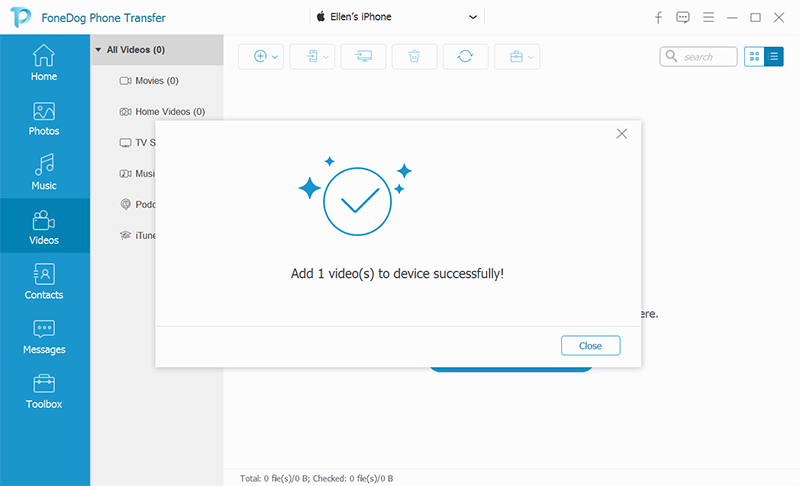
Passaggio 03: esporta su PC
Il terzo passaggio consiste nel fare clic sull'icona che dice "Esporta su PC" nella parte superiore dell'interfaccia. Scegli una cartella di destinazione e quindi avvia l'esportazione. Attendi il completamento del processo di esportazione. Ci vorranno da pochi secondi ad alcuni minuti a seconda della dimensione dei dati.
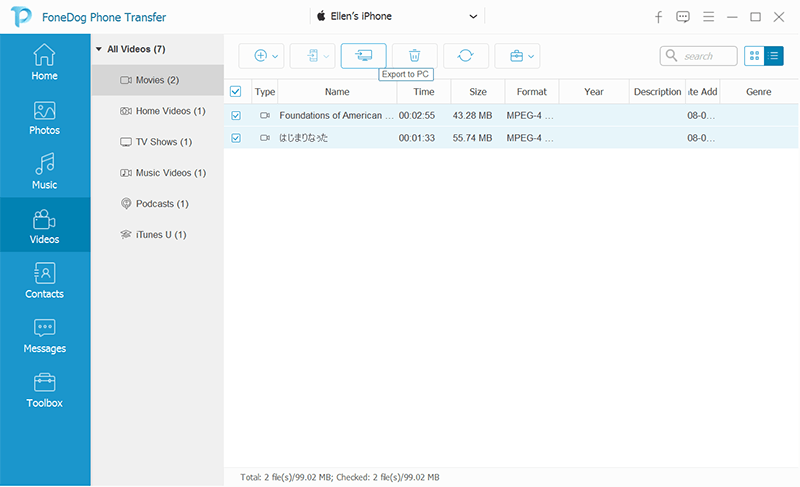
Passaggio 04: connessione e importazione
Dopo aver esportato i video, puoi disconnettere l'iPhone dal computer. Quindi, collega un altro dispositivo come un telefono Android o un altro iPhone. Dopodiché, seleziona "Video" dall'interfaccia e fai clic su "Importa". Scegli i file video che hai esportato in precedenza e importali su questo secondo dispositivo.

Oltre a FoneDog Phone Transfer, puoi utilizzare altri metodi per inviare file video di grandi dimensioni dal tuo iPhone. Di seguito sono riportati alcuni di essi:
Metodo 01: utilizzo di AirDrop per inviare video di grandi dimensioni da iPhone
Questo è un ottimo modo per inviare video di grandi dimensioni dal tuo iPhone a un altro dispositivo macOS o iOS nelle vicinanze. Non sono presenti limiti alle dimensioni dei file video che puoi trasferire. Inoltre, non devi scaricare nessun'altra app per questo. Tuttavia, se stai inviando file di grandi dimensioni, è meglio inviarli uno per uno per evitare errori o errori.
Passaggio 01: assicurati che l'iPhone e gli altri dispositivi iOS o macOS siano vicini l'uno all'altro.
Passaggio 02: assicurati che il dispositivo ricevente possa accettare file da AirDrop.
Passaggio 03: apri l'applicazione che contiene il video utilizzando l'iPhone (il dispositivo di invio effettivo). Individua il video che desideri inviare e toccalo per avviarlo. Premi l'icona per "Condividi".
Passaggio 04: verrà aperto il pannello per la condivisione. Vedrai l'icona AirDrop qui. Attendere alcuni secondi finché non vengono visualizzati i dispositivi di ricezione disponibili. Toccare l'icona del dispositivo ricevente specifico.
Passaggio 05: attendere il completamento del processo di trasferimento. Il video è stato inviato quando può essere visualizzato nell'app Foto su iOS o in "Download" su macOS ricevente.
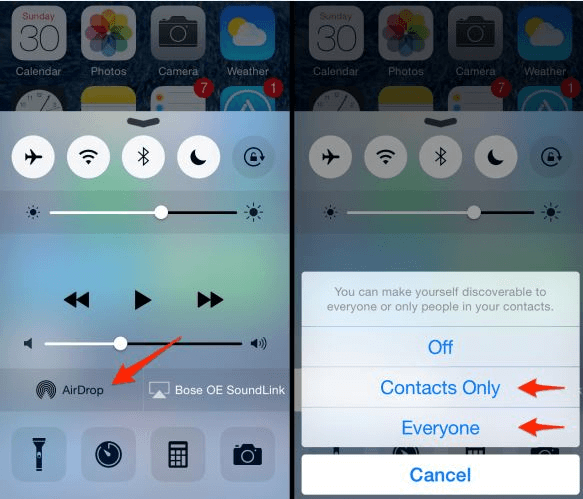
Metodo 02: utilizzo di iCloud o Mail Drop per inviare video di grandi dimensioni da iPhone
Le piattaforme di archiviazione cloud sono un ottimo modo per trasferire file. E poiché hai un dispositivo iOS, ha senso utilizzare iCloud per inviare video di grandi dimensioni da iPhone. Tuttavia, come affermato in precedenza, iCloud ha un limite di 5 GB per lo spazio libero. Se il file è più grande di 5 GB, potrebbe essere necessario acquistare spazio di archiviazione aggiuntivo o utilizzare altri mezzi.
Inoltre, se il tuo file è inferiore a 5 GB, puoi utilizzare Mail Drop come opzione. Il limite di allegati di Mail è di circa 20 MB. Tuttavia, puoi utilizzare Mail Drop per condividere video (o altri tipi di file) fino a una dimensione massima di 5 GB. Ciò avviene tramite un collegamento diretto al messaggio di posta elettronica. Dopo aver condiviso il collegamento, al destinatario vengono concessi 30 giorni per scaricare il file inviato prima che scompaia.
Se il file video che desideri inviare è più grande di 100 MB, è necessario che tu sia connesso al Wi-Fi per Mail Drop per svolgere il lavoro. Questo è vero anche se il file viene salvato nel tuo account iCloud. L'utilizzo della rete dati è vietato quando si inviano oltre 100 MB tramite Mail Drop.
Ecco come fare questo passo dopo passo:
Passaggio 01: avvia l'applicazione Foto e premi il video che desideri condividere.
Passaggio 02: premere l'icona per "Condividi". Verrà visualizzato il menu per la condivisione. Quindi, premi "Posta".
Passaggio 03: verrà visualizzata l'interfaccia di posta per la creazione di una pagina con un allegato. Il video verrà automaticamente allegato alla parte inferiore del tuo messaggio. Aggiungi il tuo soggetto e poi il tuo destinatario. Includi un messaggio se vuoi.
Passaggio 04: premere "Invia". Mostrerà un messaggio che il tuo allegato è più grande del limite. Ora verrà mostrata l'opzione per Mail Drop. Premi "Usa Mail Drop" e a questo punto il messaggio inizierà a essere inviato.
Passaggio 05: di solito, il backup del video allegato verrà eseguito automaticamente su iCloud se non è ancora sulla piattaforma. Attendi fino al completamento del processo di caricamento e il tuo messaggio verrà inviato automaticamente.

Metodo 03: utilizzo di Google Drive per inviare video di grandi dimensioni da iPhone oltre 5 GB
Se desideri condividere video di dimensioni superiori a 5 GB, la tua opzione sarebbe utilizzare applicazioni di terze parti come Microsoft OneDrive, Dropbox o Google Drive.
Il metodo che condivideremo qui è Google Drive poiché ti offre circa 15 GB di spazio di archiviazione gratuito. Inoltre, supporta file video di grandi dimensioni con un limite massimo di 5 TB. Il video può anche essere inviato a un altro tramite un collegamento in WhatsApp, e-mail e Messaggi, tra gli altri.
Ecco i passaggi su come farlo:
Passaggio 01: innanzitutto, scarica l'applicazione Google Drive dall'App Store di iOS. Avvia Google Drive e accedi con le tue credenziali Gmail.
Passaggio 02: premi il segno che assomiglia a un più (+) nell'angolo in basso a destra. Assicurati di dare accesso a video e foto. Quindi, premi "Carica".
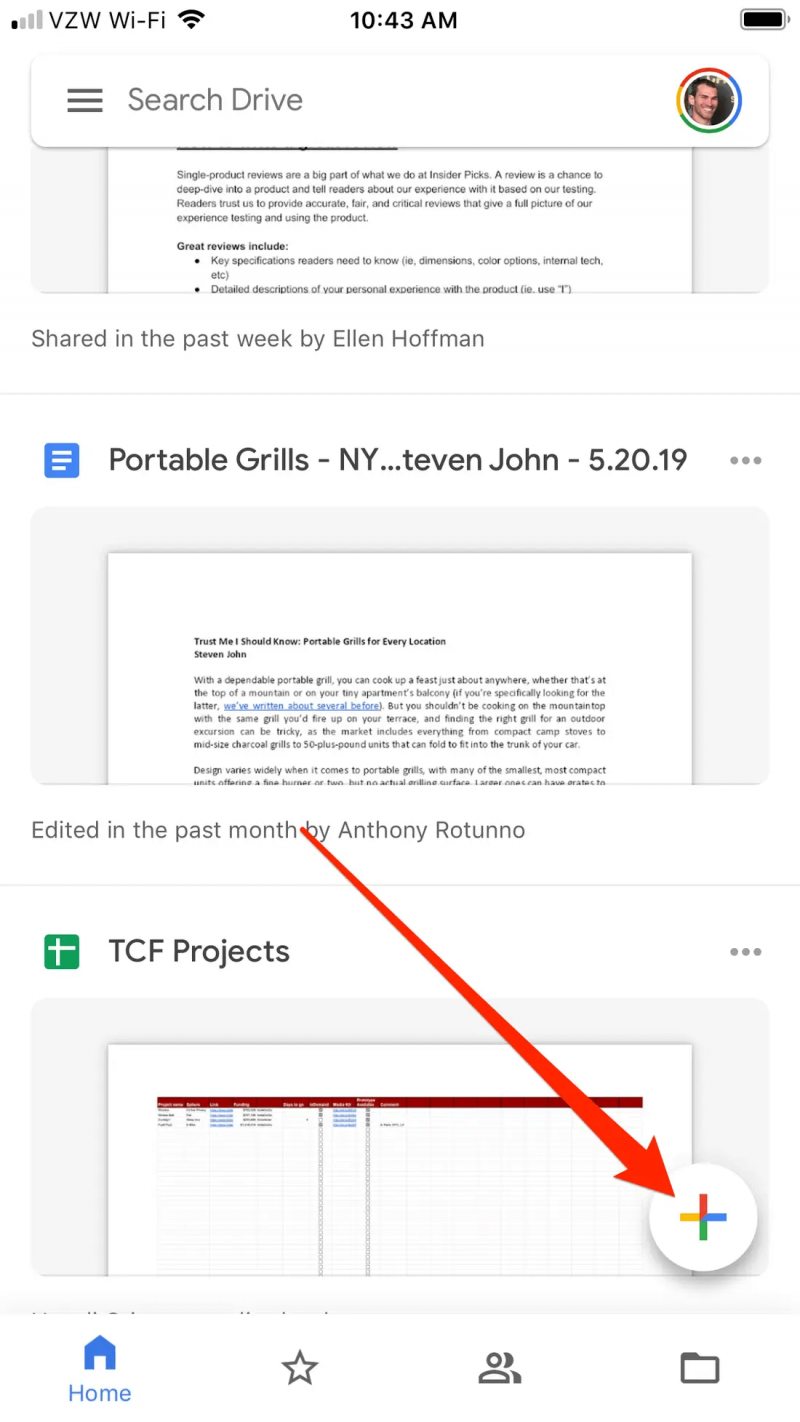
Passaggio 03: premi "Foto e video". I tuoi album iPhone verranno visualizzati. Quindi, premi "Video".
Passaggio 04: individua il video che desideri inviare a un'altra persona. Tocca questo video e quindi premi "Carica".
Passaggio 05: al termine del processo di caricamento, tocca il menu che assomiglia a tre linee orizzontali. Premi "Recenti". Il video che hai appena caricato sarà nella parte superiore dell'elenco. Tocca il menu che assomiglia a tre punti sul lato destro del nome del file per mostrare più opzioni.
Passaggio 06: premere "Copia collegamento".
Passaggio 07: ora il collegamento copiato può essere inviato ad altri tramite messaggi o posta.
Persone anche leggere6 modi su come trasferire foto da Samsung Galaxy S8 al computer3 modi su come trasferire musica da iPhone a computer
Per inviare video di grandi dimensioni da iPhone, puoi utilizzare FoneDog Phone Transfer, AirDrop, Mail Drop o app di terze parti come Google Drive. L'invio di questi file video può aiutarti a condividere i tuoi momenti e i tuoi contenuti informativi con altre persone.
Il modo migliore per farlo è tramite FoneDog Phone Transfer. Finché hai i dispositivi a cui desideri inviare, puoi facilmente trasferire da iPhone a computer a quello di un altro dispositivo. Il software è il migliore per trasferire file video di grandi dimensioni senza limitazioni di capacità. Supporta anche visualizzare le foto di iCloud online.
Se dovresti scaricare FoneDog Phone Transfer, lo strumento ha una prova gratuita in modo da poterlo verificare prima di acquistarlo. Inoltre, viene fornito con una garanzia di rimborso di 30 giorni. Provalo ora!
Scrivi un Commento
Commento
FoneDog Phone Transfer
Trasferisci facilmente i dati tra iOS, Android e computer. Trasferisci ed esegui il backup di messaggi, foto, contatti, video e musica sul computer senza alcuna perdita.
Scarica GratisArticoli Popolari
/
INTERESSANTENOIOSO
/
SEMPLICEDIFFICILE
Grazie! Ecco le tue scelte:
Excellent
Rating: 4.6 / 5 (Basato su 75 rating)